Como adicionar assinatura de e-mail ao WordPress com 5 etapas simples
Publicados: 2022-06-18A assinatura de e-mail é uma maneira que os visitantes permitem que um site envie mensagens, atualizações, boletins informativos e ofertas promocionais diretamente para seus endereços de e-mail. Este é o coração de qualquer campanha de email marketing hoje. Ele permite que uma organização cresça a lista de leads qualificados e crie estratégias.
No entanto, existem muitas organizações que não possuem o recurso de assinatura de e-mail em seus sites. Talvez uma grande parte deles não saiba como adicioná-lo ao seu site ou não tenha certeza sobre sua importância. Se você pertence a qualquer um deles, então este artigo é exclusivamente para você.
Existem inúmeros plugins de email marketing disponíveis na web. Usando um deles, você pode ativar facilmente esse recurso em seu site. Mas qual escolher? Este artigo irá ajudá-lo com isso e explicar passo a passo 'como adicionar assinatura de e-mail a sites WordPress'.
Antes disso, vamos cobrir uma questão muito básica.
Benefícios de adicionar assinatura de e-mail ao site WordPress
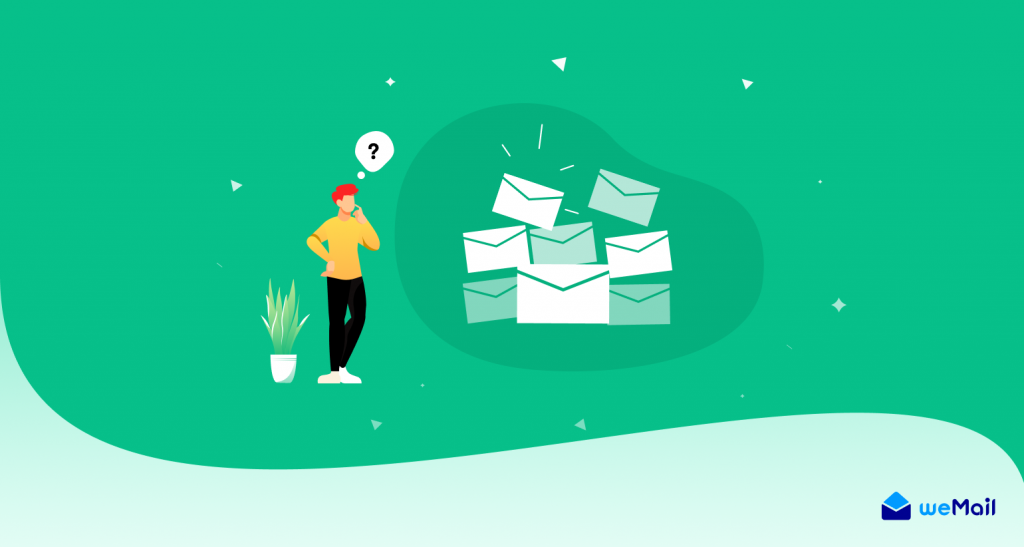
De acordo com muitos estudos, custa pelo menos cinco vezes mais adquirir um novo cliente do que manter um existente. Aumentar a retenção de clientes em apenas 5% pode melhorar a margem de lucro em 25-95%.
Motor de saída
A assinatura de e-mail ajuda você a obter os detalhes dos clientes interessados enquanto os usuários visitam seu site. Quando alguém se inscreve no seu site, isso significa que eles estão ansiosos para ouvir de você. Assim, você pode contatá-los diretamente ou enviá-los por e-mail sempre que quiser.
Além disso, você pode usar essas informações para segmentar assinantes em diferentes listas de e-mail, criar conteúdo atraente e ser mais direcionado com suas campanhas de e-mail. É por isso que a taxa de rejeição no email marketing é muito menor do que nas mídias sociais e na publicidade do Google.
Se você olhar para o Facebook, Twitter e outras plataformas sociais, terá que gastar uma boa quantia de dinheiro em anúncios, mesmo para gerar um número mínimo de leads. Mas a ideia de uma assinatura de e-mail pode trazer um bom número de leads organicamente.
Hoje, é a maneira mais econômica de alcançar os clientes com sucesso. O marketing por e-mail promete a taxa máxima de ROI - até 4200% . Isso significa que $ 1 gasto em email marketing pode retornar $ 42.
Guia passo a passo sobre como adicionar assinatura de e-mail ao WordPress
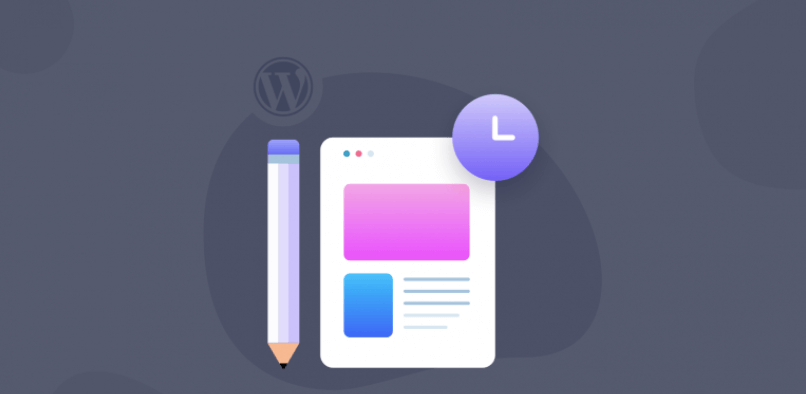
Agora, estamos entrando na parte principal deste artigo. Dê uma olhada no esboço abaixo de como mostraremos o processo.
- Escolha um plug-in de e-mail marketing
- Conclua o Assistente de Configuração
- Criar uma lista de assinaturas de e-mail
- Crie seu formulário de assinatura de e-mail
- Adicione o formulário de assinatura ao seu site WordPress
Vamos cobri-los em detalhes.
1. Escolha um plug-in de marketing por e-mail
Você pode adicionar formulários de assinatura ao seu site usando apenas um plug-in de criação de formulários. Mas, em seguida, você precisará de um plugin de marketing por e-mail para enviar e-mails para seus assinantes. Não é melhor usar um plug-in que permita criar formulários de assinatura e fazer marketing por e-mail ao lado?
weMail é um plugin SMTP incrível. Ele tem um grande número de recursos matadores que permitem aumentar assinantes, promover produtos, criar boletins informativos, usar análises e criar estratégias de campanha de entrada.
Vamos usar este plugin neste artigo. Aqui estão as razões por trás disso.
- O weMail permite que você crie diferentes tipos de formulários de inscrição, como barras flutuantes, slides, formulários embutidos, formulários de inscrição dupla, etc.
- Você pode usar seu construtor de arrastar e soltar para criar diferentes tipos de formulários do zero.
- Mais de 100 modelos estão disponíveis para criar boletins informativos atraentes, cópias de e-mail e anúncios promocionais.
- Você pode importar e exportar listas de contatos e atualizá-las regularmente.
- Ele possui uma análise robusta para mostrar insights avançados sobre campanhas de marketing por e-mail.
- Você pode integrar facilmente o weMail com as principais soluções de envio de e-mail (Amazon SES, Mailgun, SparkPost, Postmark, SendGrid, etc.).
Observação: você pode adicionar formulários de assinatura ao seu site usando a versão gratuita do weMail. Continue lendo!
2. Conclua o Assistente de Configuração
Primeiro, instale e ative o plugin.
- Entre no seu painel do WordPress.
- Vá para Plugins > Adicionar Novo > weMail .
- Instale e ative -o.
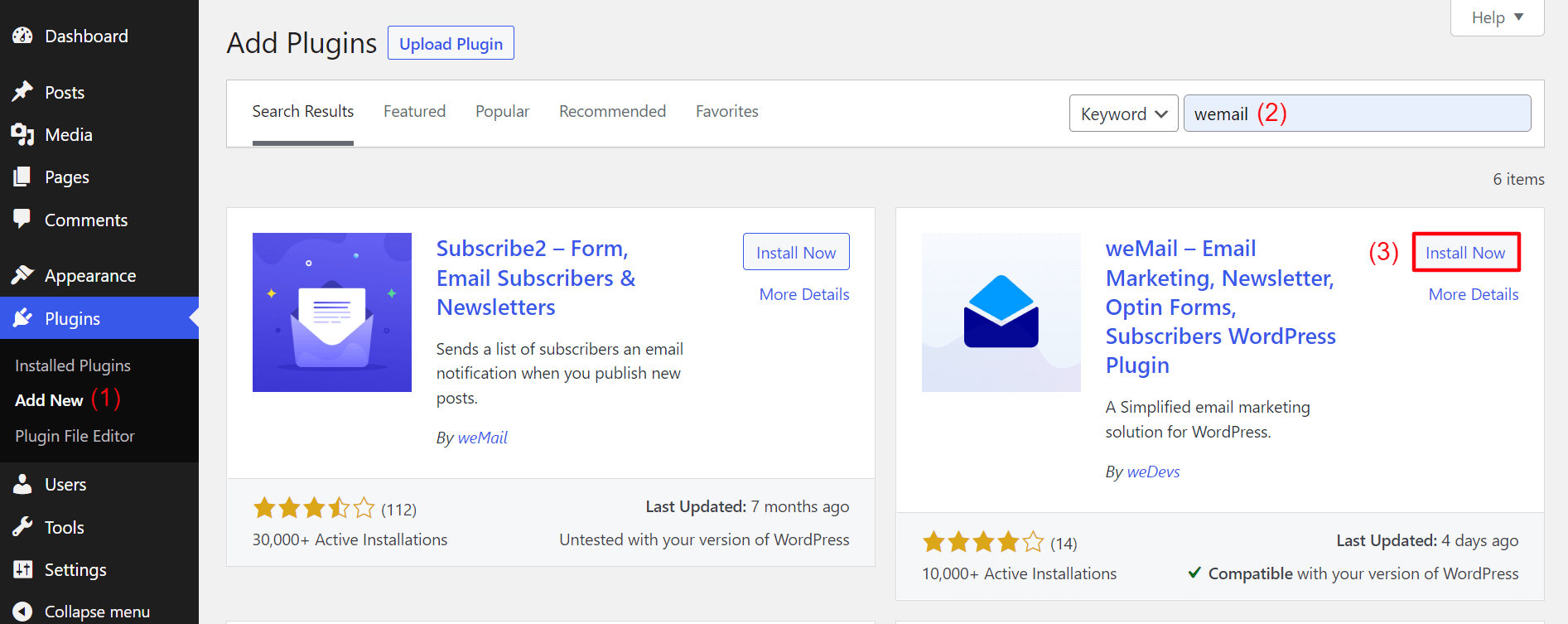
Conecte o weMail ao seu site. Clique em Conectar .
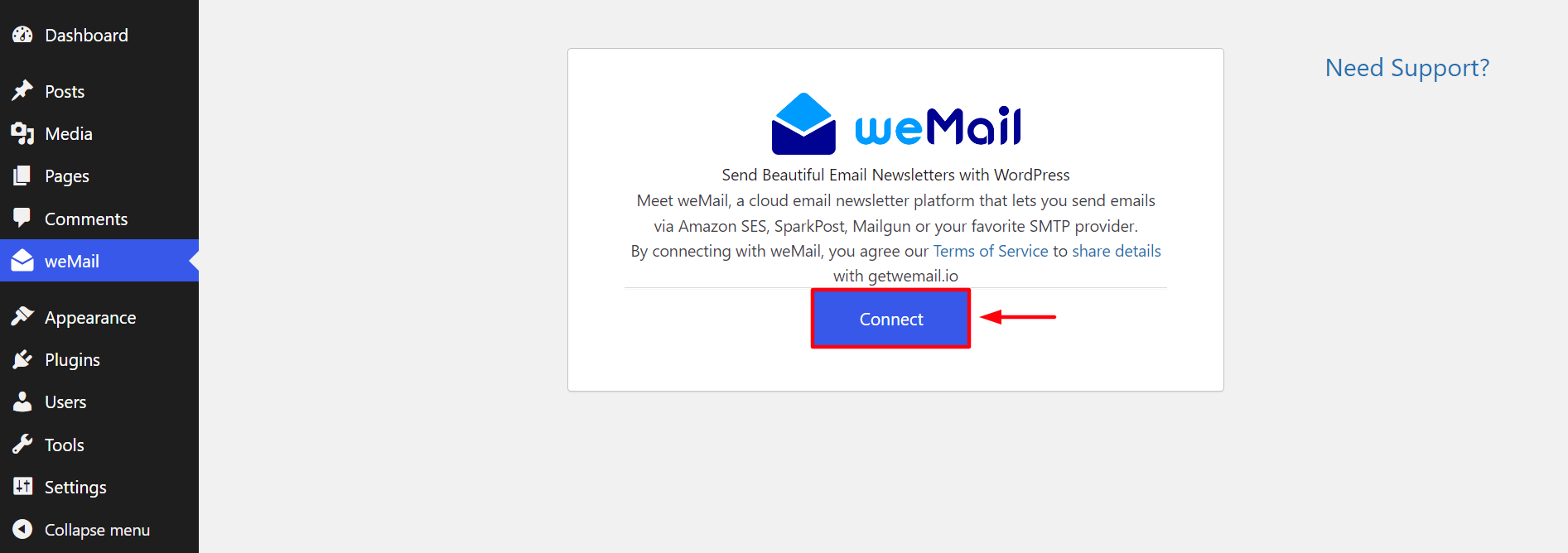
Se você já possui uma conta no weMail, faça login usando seu e-mail e senha. Caso contrário, crie uma nova conta. Em seguida, volte para esta página e conclua o login.
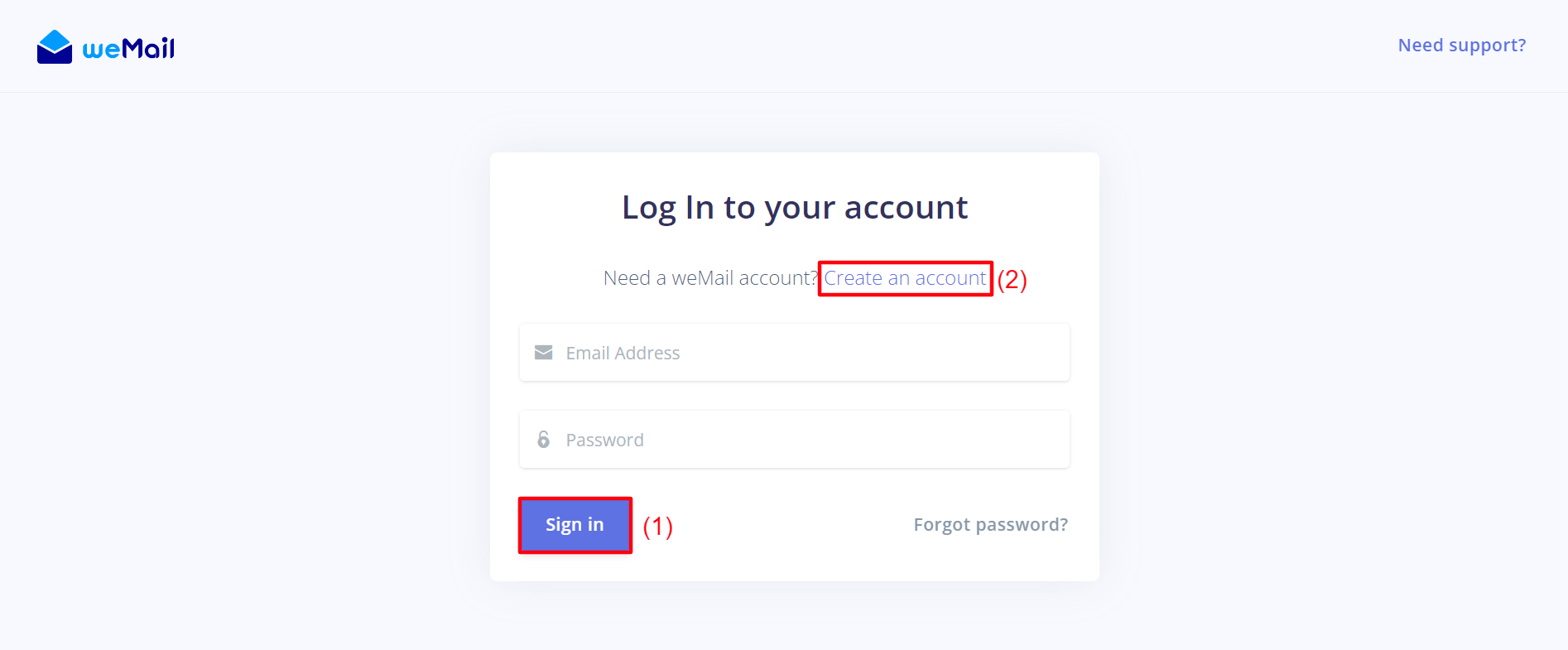
Logo após fazer login com segurança, clique em Permitir para conectar o plugin weMail ao seu site.
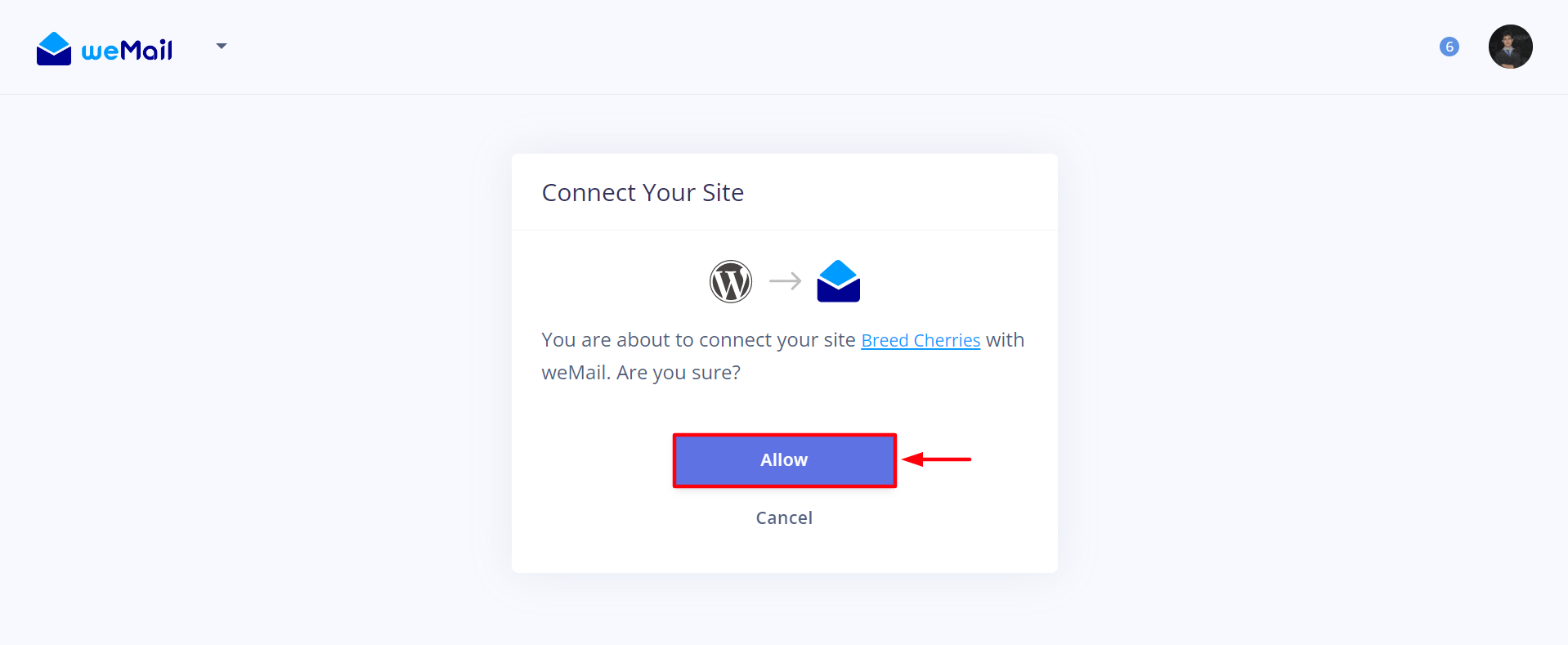
Feito! O painel do weMail aparece em sua tela.
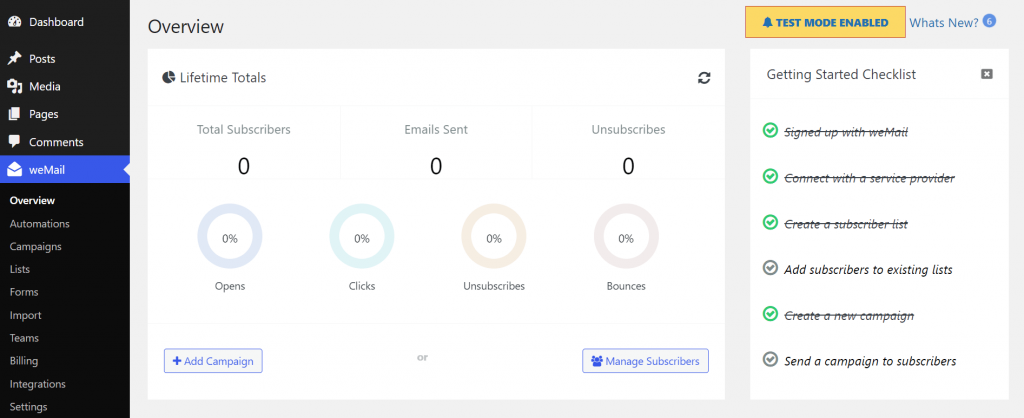
Bem-vindo ao WeMail!
3. Crie uma lista de assinaturas de e-mail
Agora, você precisa criar uma lista de e-mail. Ele hospedará informações (endereços de e-mail, idade, sexo, preferências) sobre os usuários que estão assinando seu site.
- Navegue até o painel do WordPress > weMail > Listas .
- Clique em Adicionar Novo .
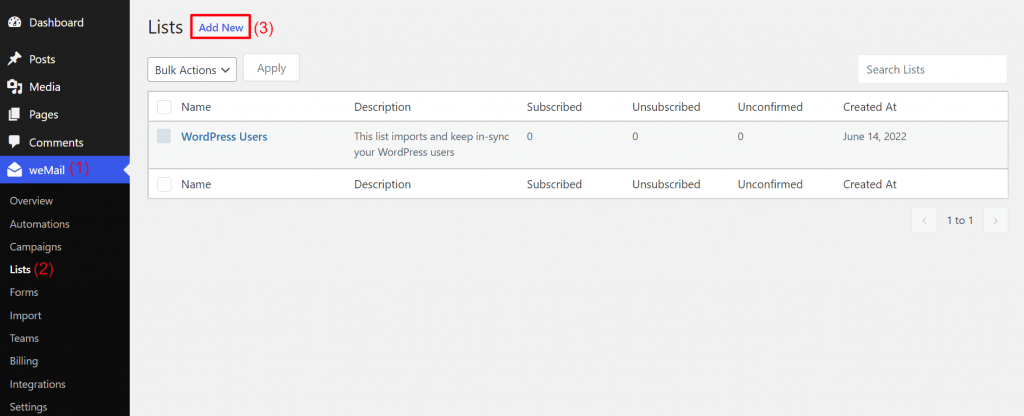
Dê um nome à sua nova lista de e-mail. Além disso, adicione uma descrição para que você nunca esqueça qual foi o propósito de criar esta lista. Clique no botão Salvar no final.
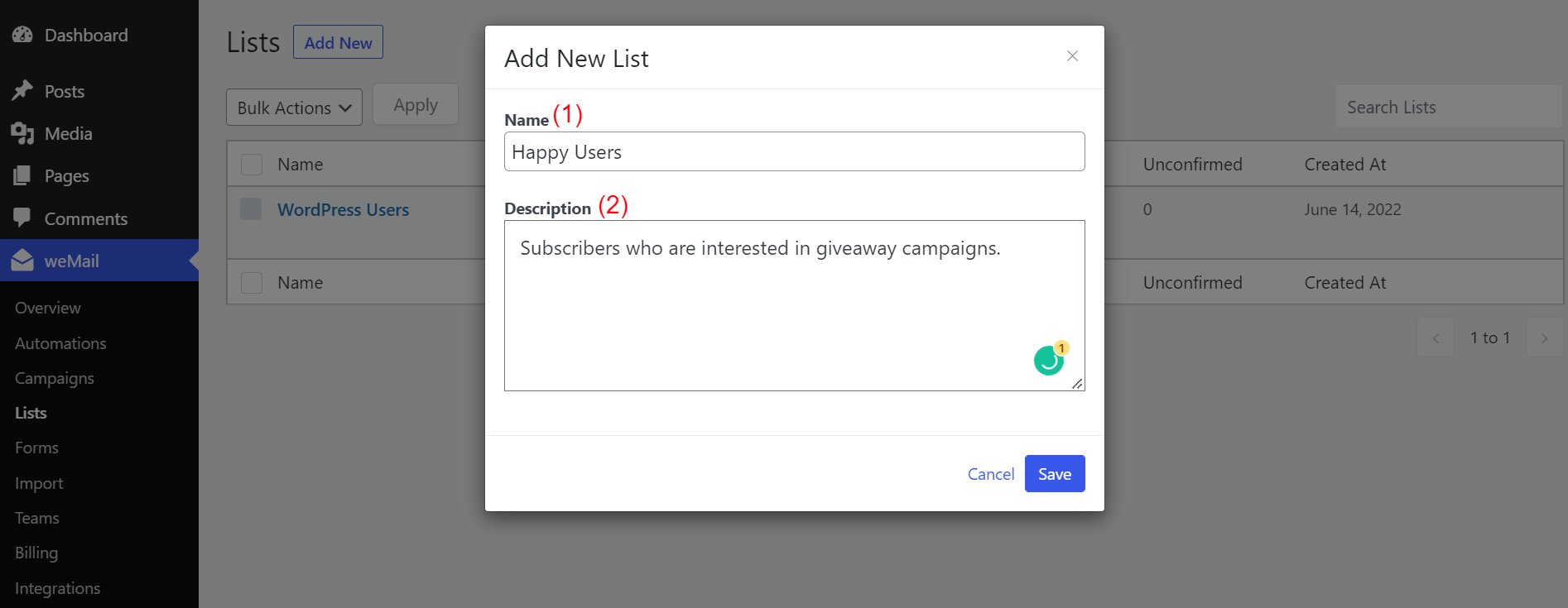
Então! Sua nova lista de e-mail está pronta. Você pode verificá-lo em weMail > Listas.
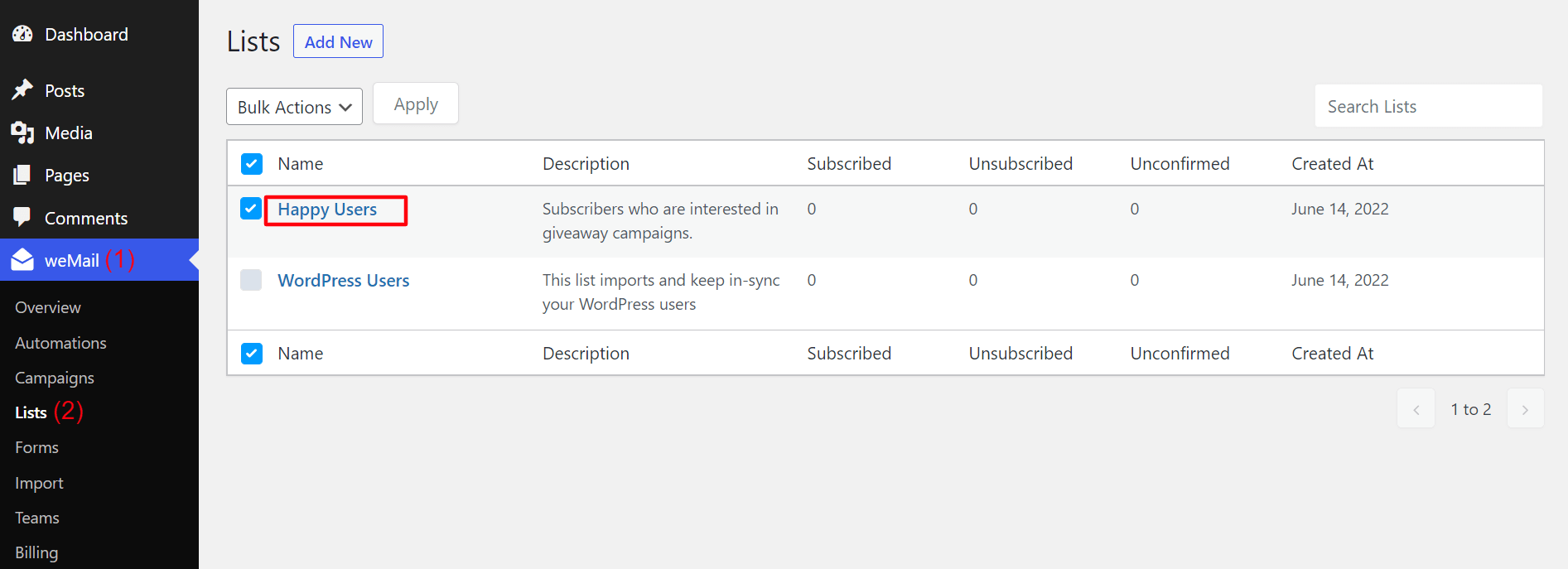
4. Crie seu formulário de assinatura de e-mail
Agora, você precisa criar um formulário e adicioná-lo à lista que você criou logo acima. Quando alguém visita seu site, este formulário solicitará que eles se inscrevam.
- Vá para o painel do WordPress > weMail > Formulários .
- Clique em Adicionar Novo .
- Selecione Novo formulário de optin .
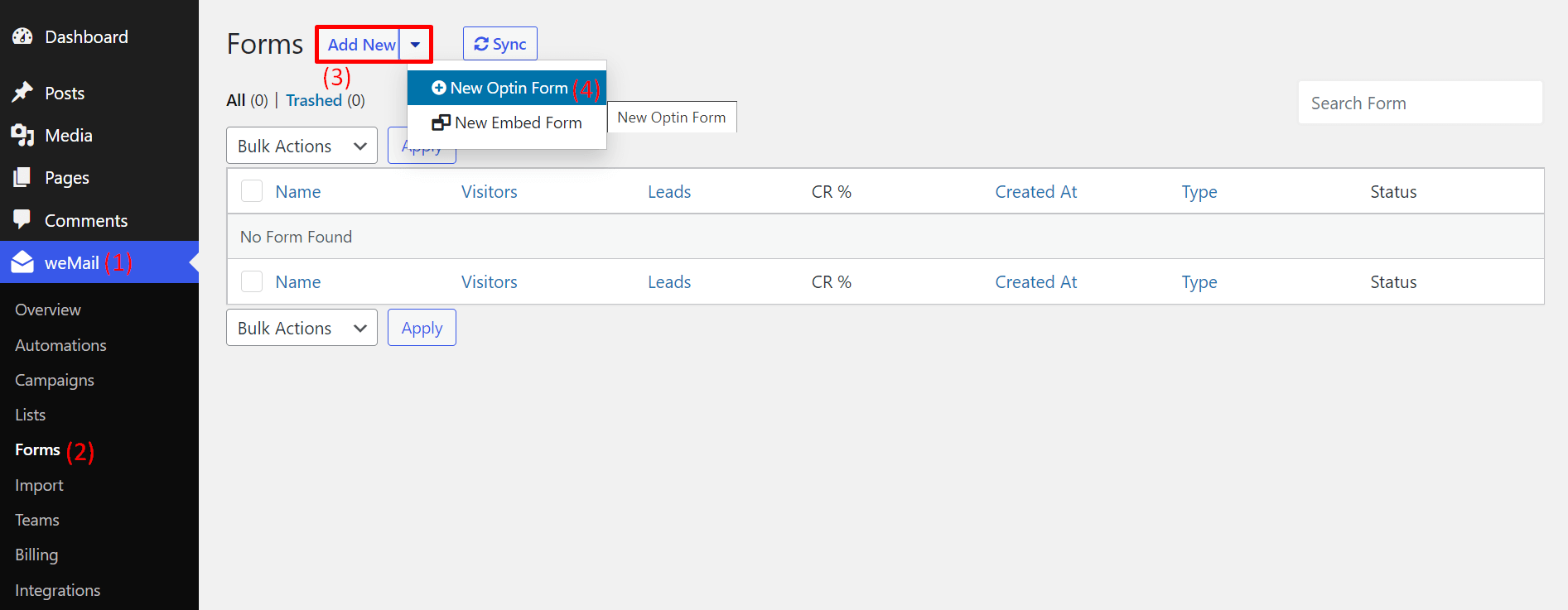
Você verá diferentes tipos de formulários disponíveis lá. Você tem que escolher um deles.
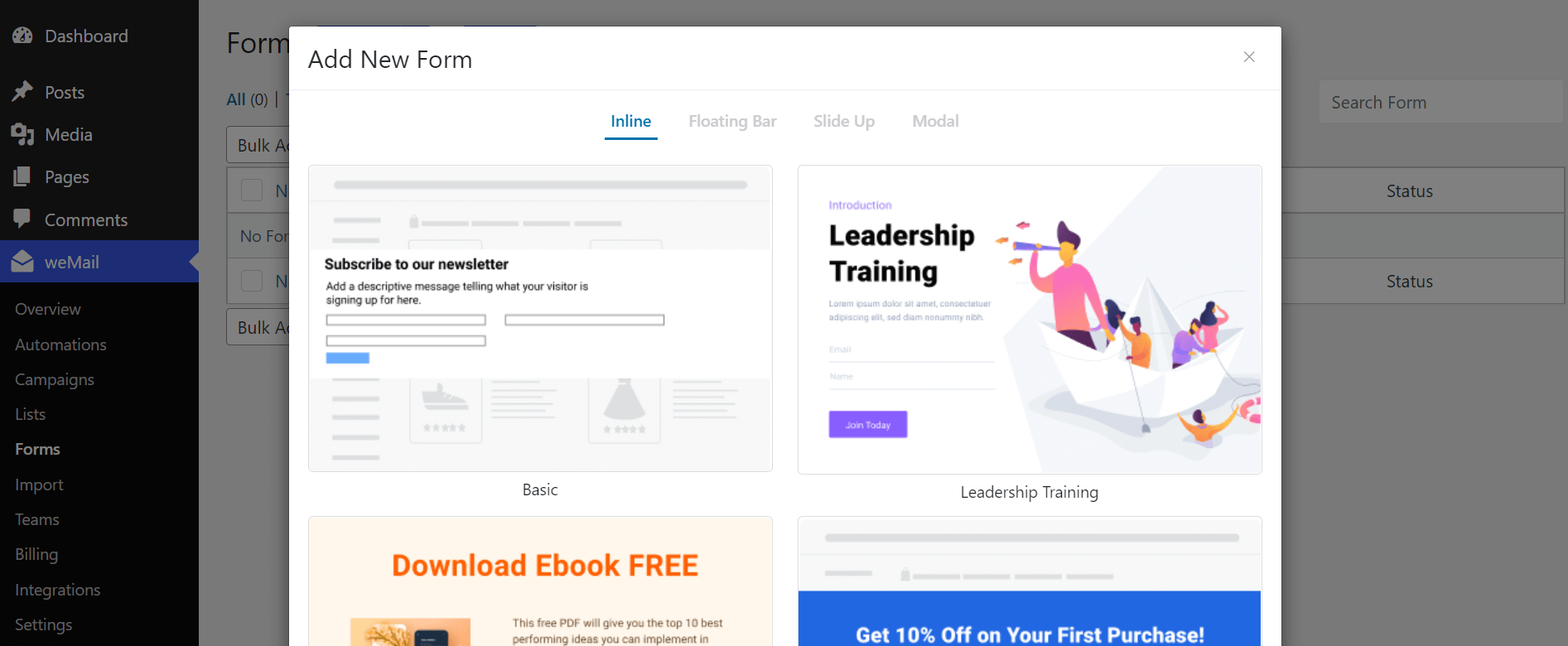
Antes de escolher qualquer um deles, vamos falar um pouco sobre eles
- Formulário Inline: Este é um estilo de formulário de aparência regular. Você pode usá-lo entre seus parágrafos de texto ou no final de seus artigos.
- Barra Flutuante: Mostra-se na parte superior ou inferior da tela do usuário e continua flutuando ali mesmo que o usuário role as páginas da web.
- Slide Up: Ele aparece no lado direito ou esquerdo de um site e não ocupa muito espaço que os formulários tradicionais ocupam.
- Modelo: Esta é uma janela pop-up que aparece automaticamente quando os usuários entram em uma página específica ou navegam em um site.
Escolha um formulário de acordo com sua necessidade. Dê-lhe um nome. Em seguida, adicione-o à lista que você criou acima. Clique no botão Salvar .
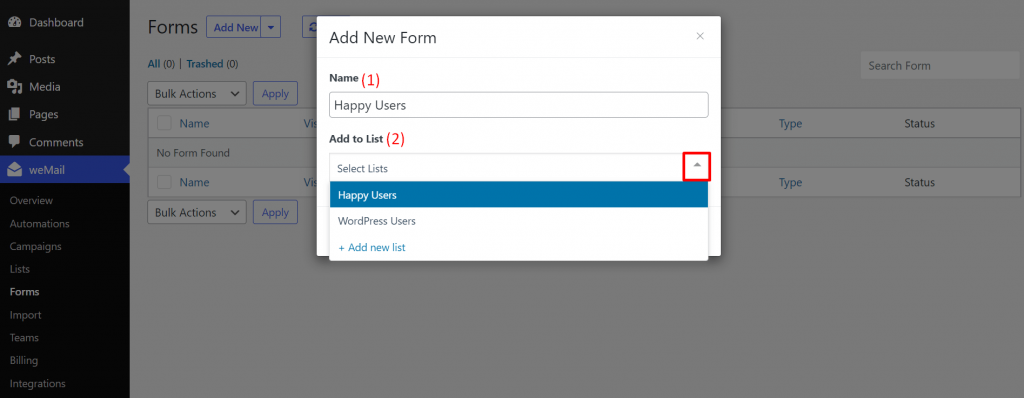
Passe o cursor sobre cada um dos elementos do seu formulário. Você obterá o ícone de edição para modificar seu formulário. Faça como quiser.
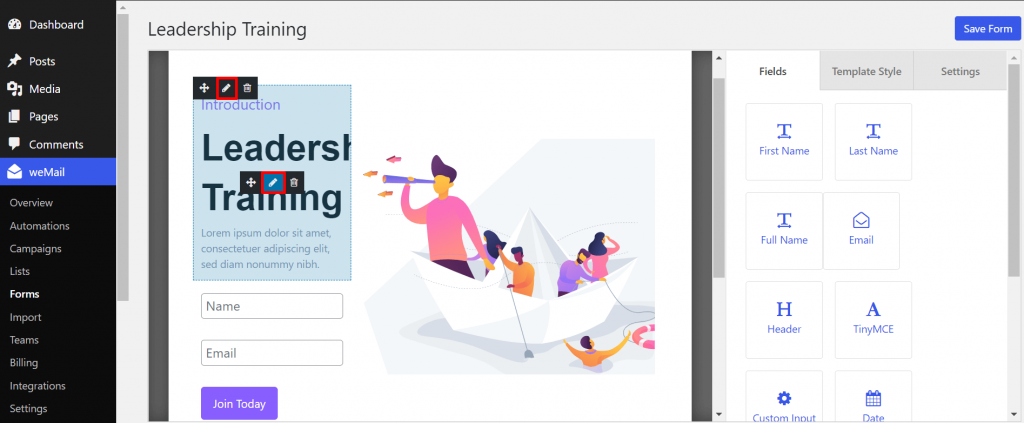
Se você quiser adicionar mais campos, arraste e solte-o da esquerda.

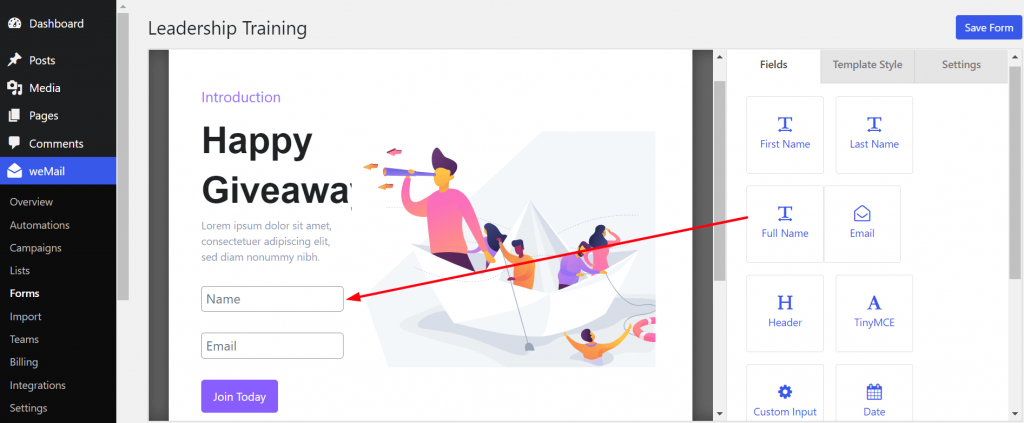
Por fim, se você quiser adicionar algumas saudações calorosas, vá para a opção Configurações . Faça a partir daí.
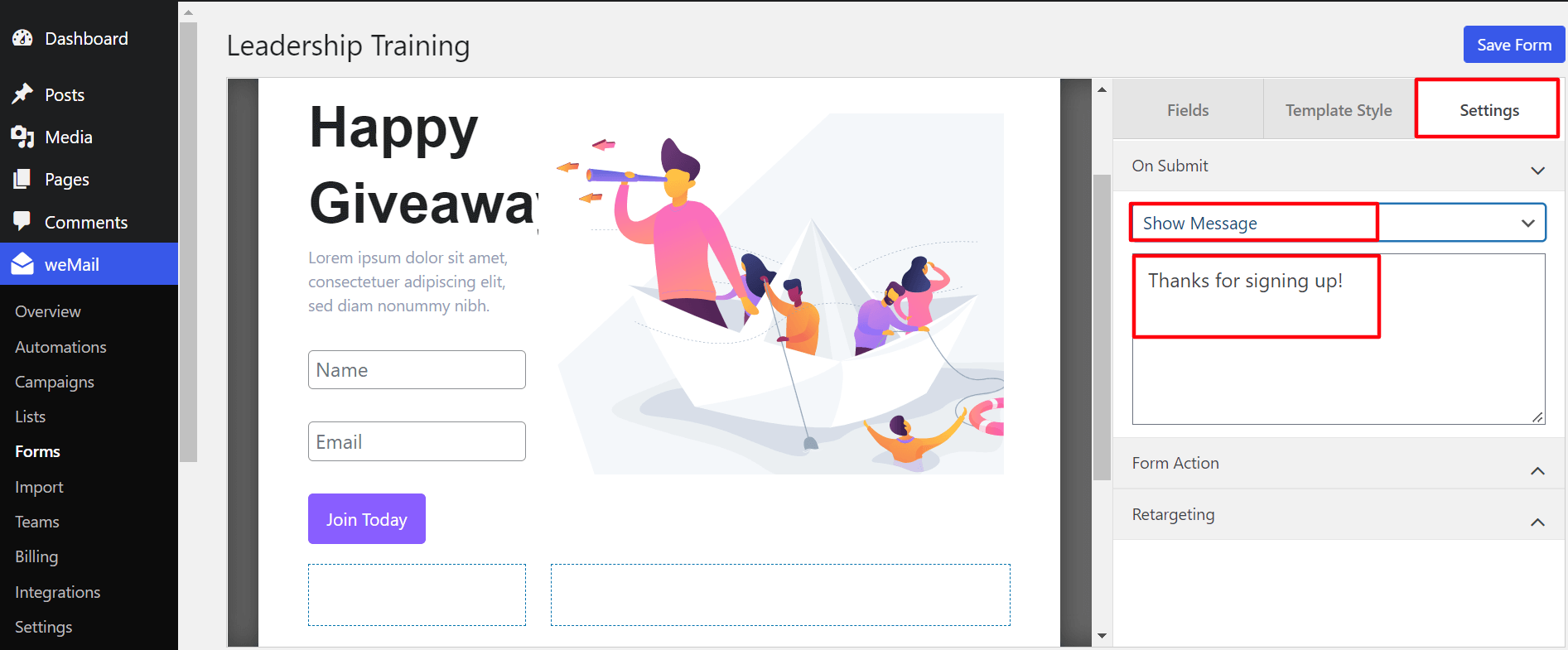
Quando terminar, clique no botão Salvar formulário .
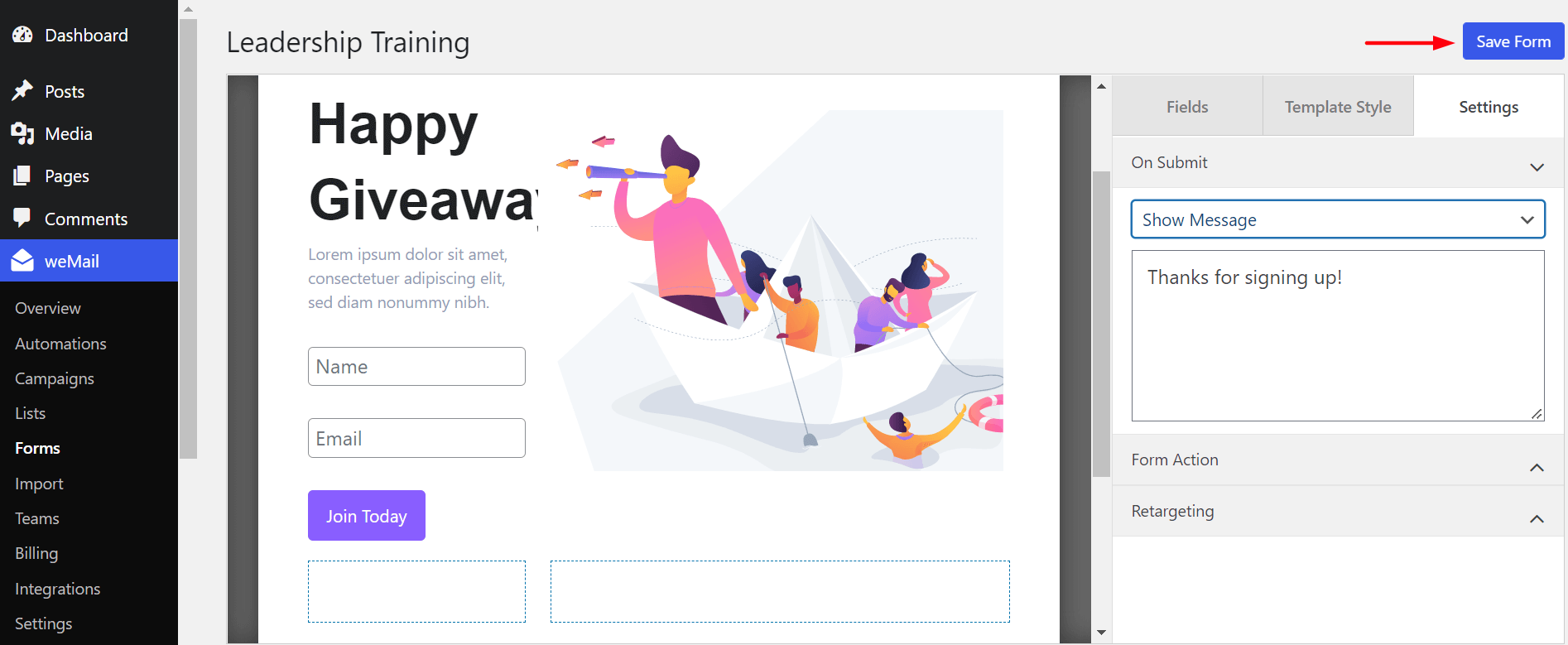
Seu formulário está pronto!
5. Adicione o formulário de assinatura ao seu site WordPress
Agora, é hora de exibir seu formulário. Você pode mostrá-lo em duas seções.
- Cabeçalho ou rodapé
- Postagens ou páginas do blog
Como adicionar formulário de assinatura de email ao cabeçalho ou rodapé da Web
Navegue até o painel do WordPress > Aparência > Widgets . Escolha o widget onde você deseja adicionar seu formulário. Estamos preferindo a seção de rodapé. O processo é o mesmo para outros widgets também.
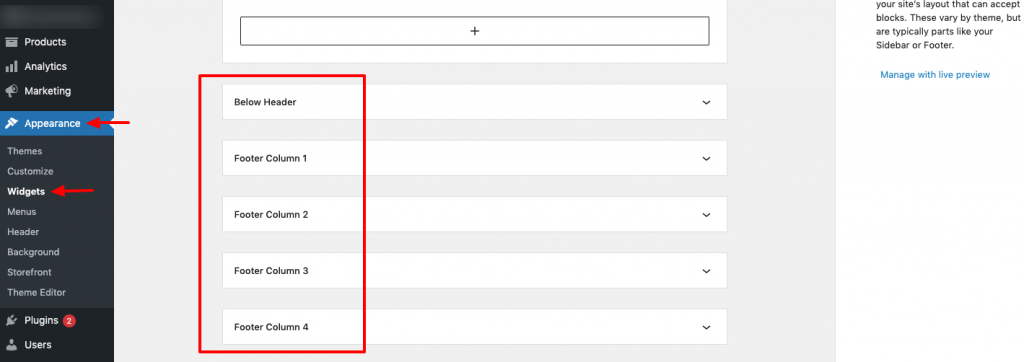
Você verá um ícone (+) no final do widget de rodapé. Clique nisso. Digite weMail Form na caixa de pesquisa. Ele irá mostrar automaticamente o ícone do WeMail Form. Clique.
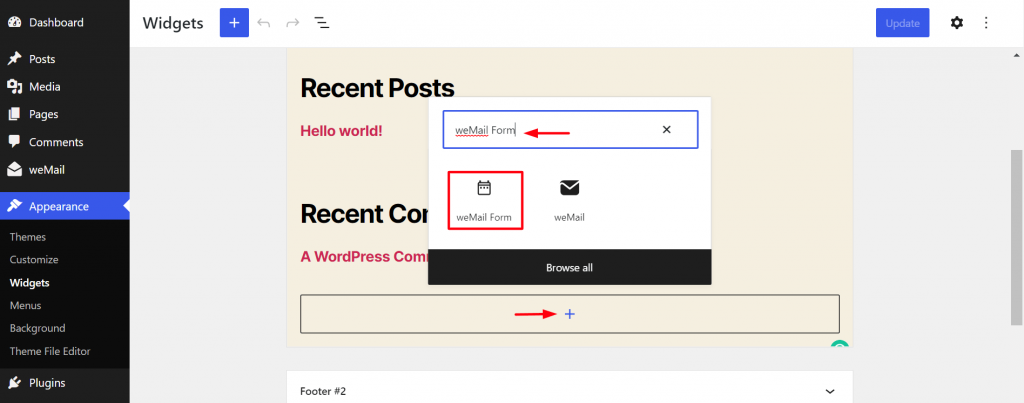
Dê um título ao seu formulário do weMail e escolha o formulário que você criou na opção de seleção. Em seguida, clique no botão Atualizar no canto superior direito.
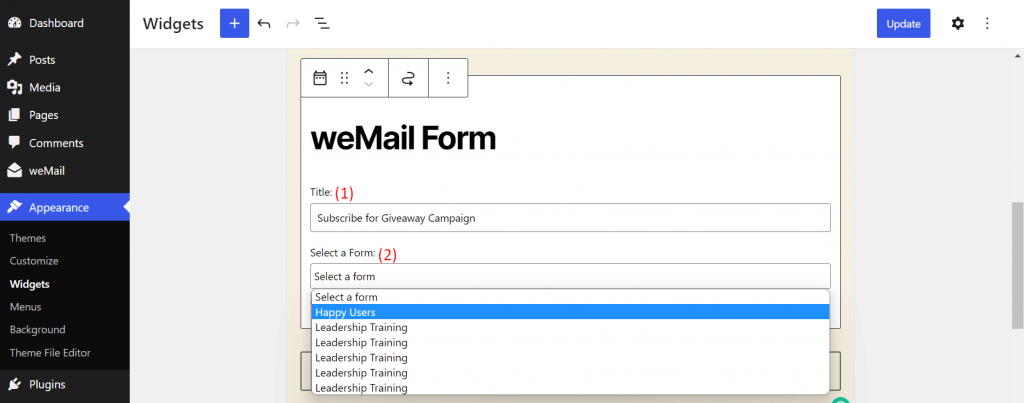
Carregue seu frontend do WordPress e verifique se o formulário está aparecendo na sua seção de rodapé.
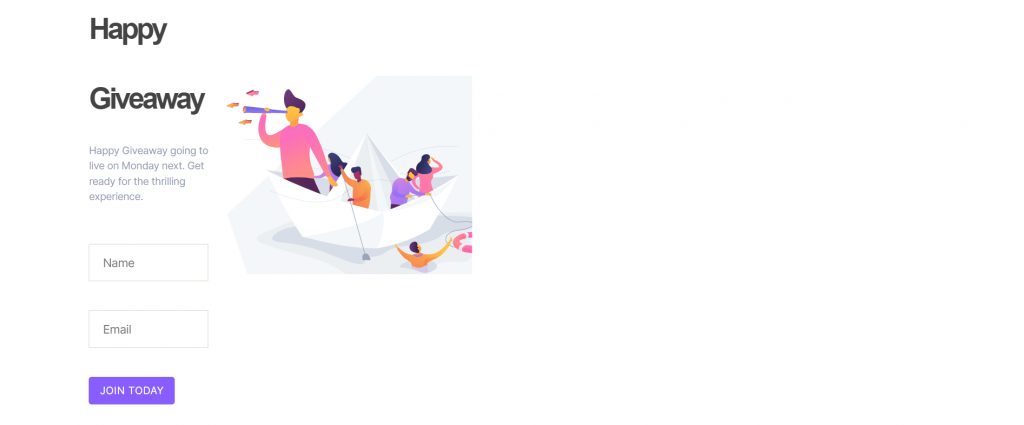
Como adicionar assinatura de e-mail a postagens ou páginas de blogs
Abra a postagem do blog que você deseja usar. (O processo é o mesmo para todos, sejam postagens de blog, páginas ou artigos.)
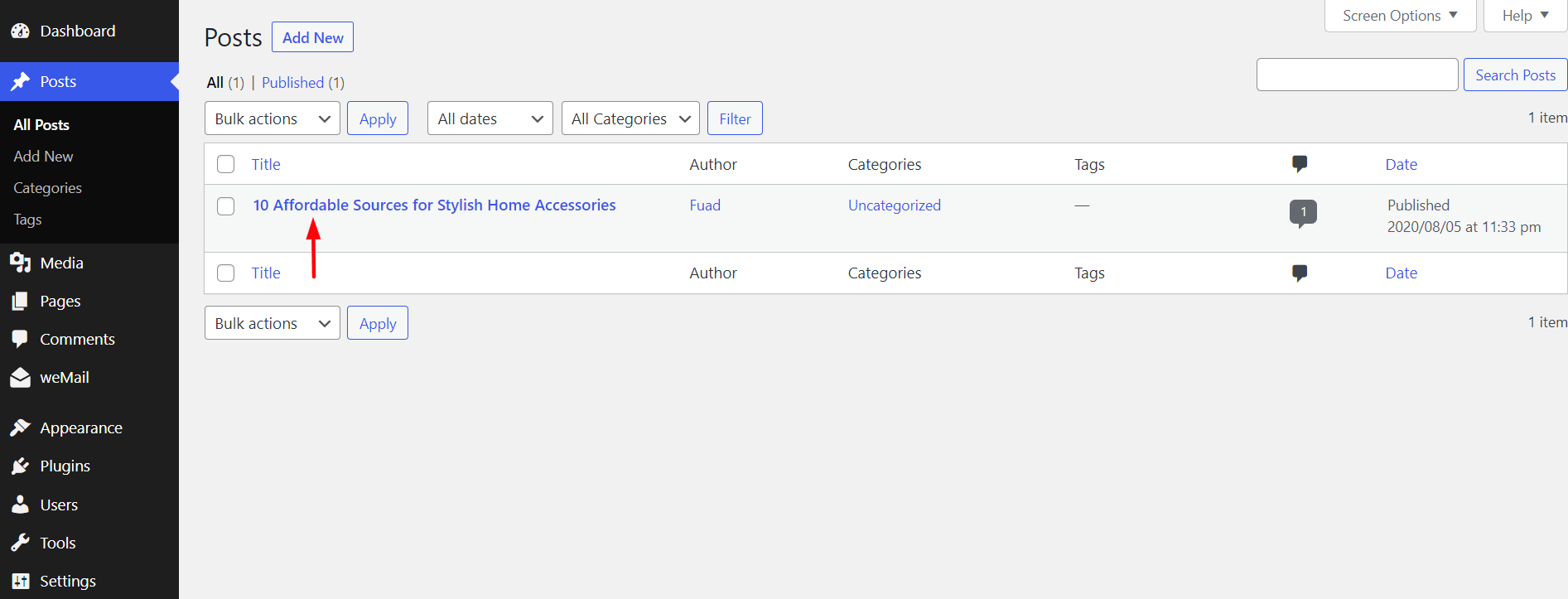
Vá para a posição do blog onde você deseja adicionar este formulário. Clique no ícone (+). Digite weMail na caixa de pesquisa. Adicione o bloco weMail.
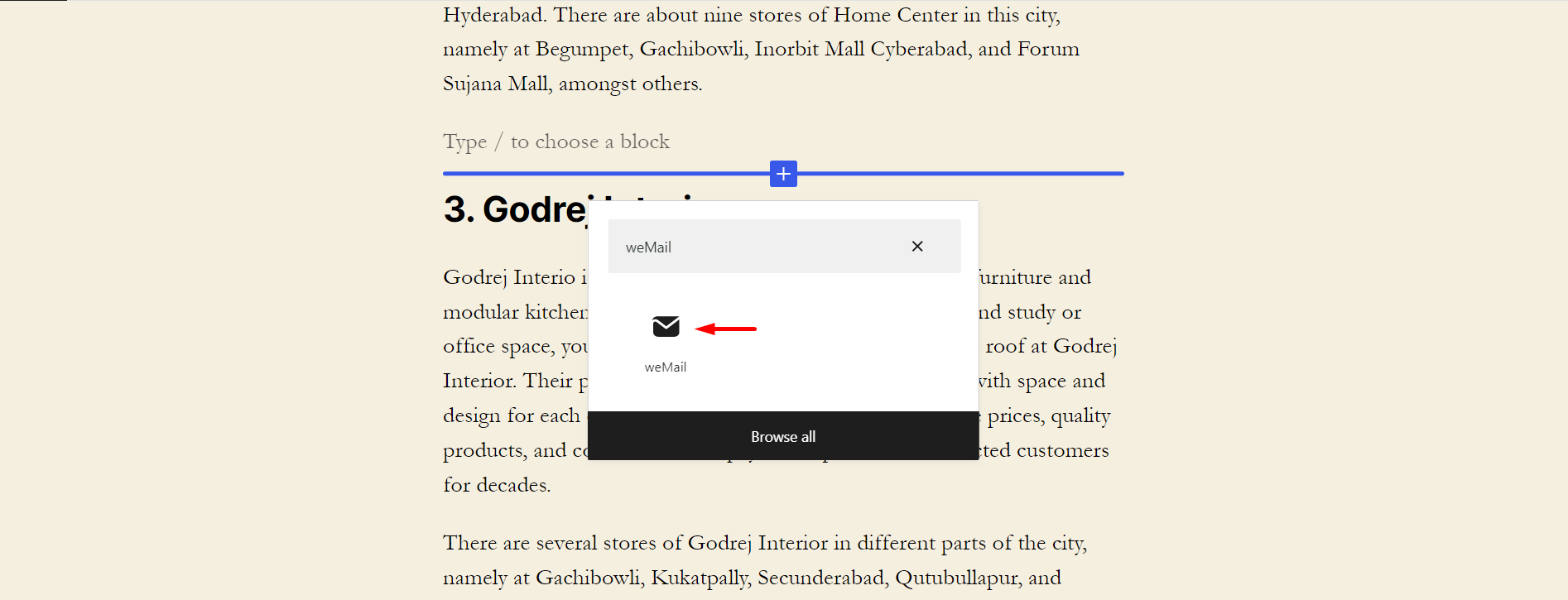
Clique no ícone suspenso. Selecione o formulário que você criou há pouco. Por fim, atualize a postagem do blog.
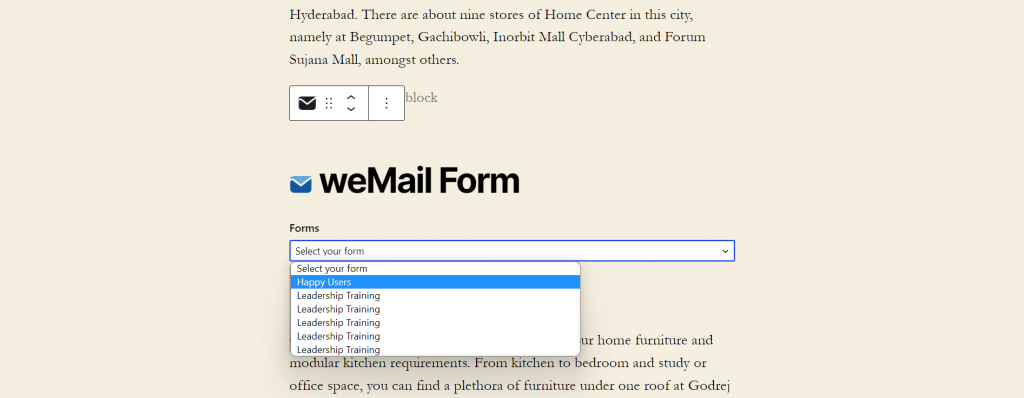
Feito! Carregue seu frontend e veja se o formulário é mostrado em sua postagem.
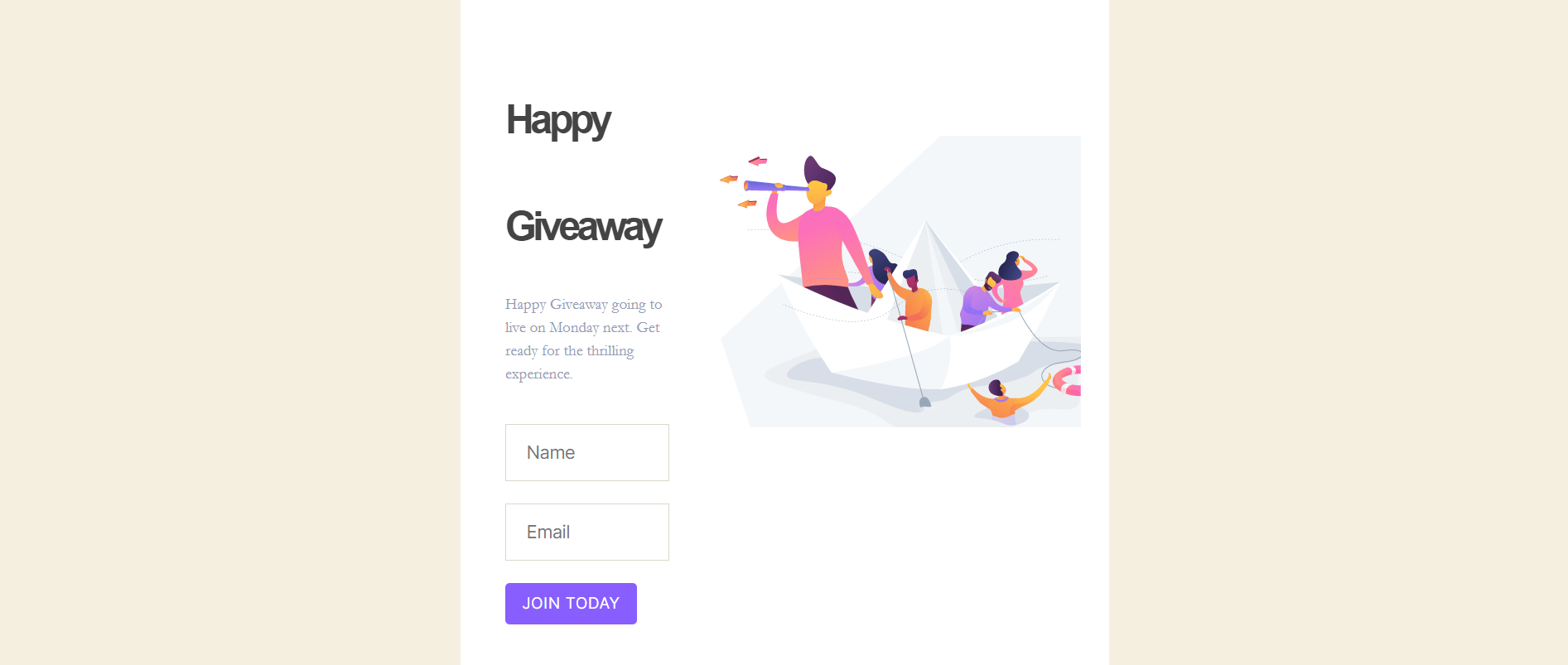
Seguindo o mesmo processo, tente adicionar este formulário às suas páginas da web. Se você enfrentar algum problema, informe-nos através da seção de comentários.
Bônus: dicas para aumentar sua taxa de assinatura de e-mail
Você já sabe como criar formulários de inscrição e adicioná-los à sua lista de e-mail. Existem algumas táticas pelas quais você pode aumentar mais assinantes no tempo mais rápido possível.
Ofereça ofertas especiais para novos assinantes
Oferecer presentes, descontos, cupons e vouchers é uma das melhores maneiras de novas organizações ganharem assinantes no menor tempo possível. Suponha que você possa oferecer um desconto fixo de 10%, frete grátis ou então na primeira compra.
Realize concursos ou campanhas de brindes
Se você realiza concursos e campanhas de brindes, pode funcionar da mesma forma que as ofertas especiais. Isso provoca psicologicamente os usuários on-line a se inscreverem nos programas para obter atualizações regulares sobre essas campanhas. Se você tiver recursos suficientes e backup financeiro, poderá aplicar essa tática.
Crie páginas de destino específicas do público-alvo
As páginas de destino orientadas para o público ajudam a diminuir a atenção dos visitantes da web para os formulários de assinatura colocados lá. Ele ajuda os proprietários da web a criar e publicar conteúdo detalhado separadamente para diferentes grupos de público.
Executar testes A/B
A cor, os textos, o botão CTA e o posicionamento do formulário de inscrição podem ter um impacto significativo nos visitantes da web. Por exemplo, 85% dos clientes tomam decisões de compra em qualquer site com base na cor. Mas não há receita escrita para qual variação funcionará melhor em seu site. Você tem que descobrir isso através de testes A/B.
Adicionar depoimentos
Depoimentos podem criar credibilidade na psicologia de seus visitantes da web. Às vezes, as pessoas evitam se inscrever em um site por medo de golpistas. Adicionar depoimentos pode aliviá-los do medo e motivá-los a clicar no botão de assinatura.
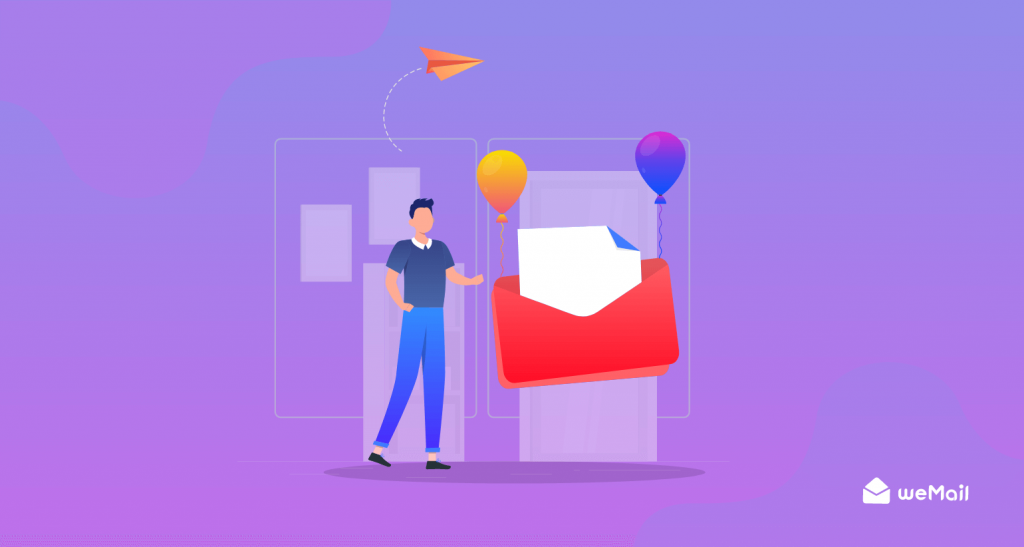
Perguntas frequentes sobre como adicionar assinatura de e-mail ao WordPress
Aqui, responderemos a algumas perguntas mais frequentes sobre como adicionar uma assinatura de e-mail ao WordPress.
Onde devo colocar o formulário de inscrição no meu site?
Depende do comportamento de seus visitantes da web. Se o tempo médio deles em seu site for longo e gostar de ler todas as postagens do seu blog, você pode colocar formulários de inscrição no final. Caso contrário, é melhor adicionar formulários nas barras laterais ou entre os parágrafos do texto.
Como posso ver o número total de assinantes de e-mail no WordPress?
Se você estiver usando o weMail, poderá ver facilmente seu número total de assinantes em seu painel.
Como faço para configurar uma campanha de email marketing no WordPress?
Primeiro, instale o plugin de marketing por e-mail do WordPress.
1. Navegue até Painel do WordPress > weMail > Campanhas .
2. Clique em Criar Novo .
3. Dê um nome à sua campanha.
4. Insira uma linha de assunto, selecione lista(s) e adicione filtro(s) de segmentação.
5. Por fim, clique no botão Criar Campanha .
Que tipos de campanhas de marketing por e-mail bem-sucedidas você pode fazer com o weMail?
Você pode fazer os quatro tipos de campanhas de marketing a seguir com o weMail.
1. Boletins informativos por e-mail
2. E-mails promocionais
3. E-mails de aquisição
4. E-mails de retenção
Quais são os recursos obrigatórios em uma boa campanha de email marketing?
Você não está obtendo os resultados esperados de suas campanhas de email marketing? Dê uma olhada na lista abaixo e verifique se está faltando algum elemento importante ou não.
1. Confirmação de adesão
2. Linha de assunto cativante
3. Redação personalizada
4. CTAs e links
5. Gráficos limpos
6. Capacidade de resposta móvel
7. Objetivos claros
Prepare-se para adicionar assinatura de e-mail ao seu site WordPress
No momento, mais de 1,9 bilhão de sites ativos estão na web. E esse número está crescendo a cada dia. Não importa qual nicho você selecione, você encontrará vários concorrentes já trabalhando nele. Abaixo está um breve resumo de diferentes tipos de sites atualmente disponíveis na web.
- 600 milhões de sites em blogs (webtribunal)
- 24 milhões de sites em eCommerce (wpforms)
- 700.000 sites para fornecer informações sobre saúde (Journal of Innovation and Entrepreneurship, 2017)
Como você sobreviveria neste mercado cada vez mais competitivo se não souber construir um relacionamento sustentável com seus clientes em potencial? É por isso que construir uma lista de e-mail deve ser uma prioridade para qualquer negócio online hoje.
Espero que você tenha achado este artigo útil o suficiente para cumprir sua missão. Inscreva-se para receber artigos mais interessantes como este e deixe-nos saber sua opinião através da seção de comentários.
